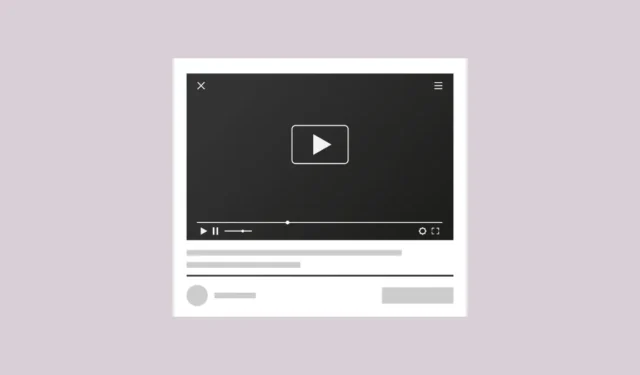
Metoda 1: Użyj rozszerzenia TamperMonkey Userscript
Skrypty użytkownika, takie jak TamperMonkey, działają w ramach rozszerzeń skryptów i umożliwiają wykonywanie działań, takich jak zmiana układu strony internetowej YouTube.
- Wejdź na stronę TamperMonkey i przewiń w dół, aż znajdziesz swoją przeglądarkę.
- Kliknij przycisk „Pobierz ze sklepu” w swojej przeglądarce.

- Na stronie Rozszerzenia kliknij przycisk „Dodaj do Chrome” i zainstaluj rozszerzenie.

- Teraz kliknij przycisk Rozszerzenie w przeglądarce i wybierz rozszerzenie TamperMonkey.

- W wyświetlonych opcjach kliknij opcję „Znajdź nowe skrypty”.

- Na stronie, która się otworzy, wyszukaj skrypt „Restore Old YouTube”. Przewiń w dół i kliknij przycisk „Install”, gdy pojawi się skrypt.

- Kliknij ponownie przycisk „Zainstaluj” na następnej stronie.

- Po zainstalowaniu skryptu kliknij ponownie rozszerzenie TamperMonkey, a następnie wybierz „Pulpit nawigacyjny”.

- Sprawdź czy zainstalowany skrypt jest włączony.

- Na koniec odwiedź stronę YouTube i sprawdź, czy powrócił stary układ z proponowanymi filmami po prawej stronie i komentarzami pod filmem.

Metoda 2: Dodaj filtr do uBlock Origin
Inną metodą przywrócenia starego układu YouTube jest dodanie filtra do uBlock Origin.

- Po zainstalowaniu rozszerzenia kliknij przycisk Rozszerzenie, a następnie uBlock Origin.

- Po wyświetleniu ustawień rozszerzenia kliknij ikonę koła zębatego, aby otworzyć pulpit nawigacyjny.

- Po otwarciu pulpitu nawigacyjnego kliknij zakładkę „Moje filtry” u góry i wklej poniższy kod w dostępnym polu:
! Youtube New UI Fixyoutube.com###related #thumbnail.ytd-rich-grid-media:style(margin-right: 8px!important;height: 94px!important;width: 168px!important;min-width: 168px!important;)youtube.com###related #avatar-link.ytd-rich-grid-media, #related #attached-survey.ytd-rich-grid-media, #related. ytd-rich-shelf-renderer. button-container.ytd-rich-shelf-renderer:style(display:none!important;)youtube.com###related #dismissible.ytd-rich-grid-media:style(display:flex;flex-direction:row!important;)youtube.com###related #details.ytd-rich-grid-media:style(width: 100%!important;min-width: 0!important;)youtube.com###related #contents ytd-rich-item-renderer:style(margin:0!important;margin-top:8px!important;)youtube.com###related ytd-rich-grid-row #contents.ytd-rich-grid-row,#related h3.ytd-rich-grid-media,#related ytd-rich-section-renderer #content,#related #rich-shelf-header.ytd-rich-shelf-renderer:style(margin:0!important;)youtube.com###related ytd-rich-item-renderer.ytd-rich-grid-row,#content.ytd-rich-item-renderer:style(width:100%!important;)youtube.com###related #video-title.ytd-rich-grid-media:style(font-size:1.4rem!important;)youtube.com###related. ytd-channel-name a,#related #metadata-line.ytd-video-meta-block span:style(font-size:12px!important;)youtube.com###related ytd-rich-grid-renderer #contents:style(padding-top:0px!important;)youtube.com###related. ytd-rich-shelf-renderer ytd-rich-item-renderer.ytd-rich-shelf-renderer:style(width:130px!important;min-width: 130px!important;)youtube.com###related #contents.ytd-rich-shelf-renderer:style(display: flex! important;flex-direction: row! important;gap: 8px! important;flex-wrap: nowrap!important;max-width: 400px!important;overflow-x: scroll!important;overflow-y: hidden!important;)youtube.com###related. ytd-rich-shelf-renderer. yt-core-image:style(object-fit: cover!important;)youtube.com###related ytd-rich-section-renderer #contents:style(margin-left:0!important)youtube.com###related #contents ytd-rich-section-renderer ytd-rich-item-renderer:style(margin-top:0px!important;)youtube.com###related. ytd-rich-shelf-renderer ytd-rich-item-renderer.ytd-rich-shelf-renderer[hidden=""]:style(display:block!important;)youtube.com###related #dismissible.ytd-rich-shelf-renderer:style(margin:0!important; border-color: transparent!important)youtube.com###title yt-formatted-string.ytd-watch-metadata:style(font-size:20px!important; font-weight: 700!important; line-height:28px!important)youtube.com##+js(set, yt.config_.EXPERIMENT_FLAGS.kevlar_watch_grid, false)youtube.com##+js(set, yt.config_.EXPERIMENT_FLAGS.small_avatars_for_comments, false)youtube.com##+js(set, yt.config_.EXPERIMENT_FLAGS.kevlar_watch_comments_panel_button, false)youtube.com##+js(set, yt.config_.EXPERIMENT_FLAGS.web_rounded_thumbnails, false)youtube.com##+js(set, yt.config_.EXPERIMENT_FLAGS.web_watch_rounded_player_large, false)youtube.com##+js(set, yt.config_.EXPERIMENT_FLAGS.kevlar_watch_max_player_width, 1280)

- Na koniec kliknij przycisk „Zastosuj zmiany”, a Twoja strona YouTube powinna odzyskać stary układ.

Metoda 3: Zmień wartość PREF
Aby przywrócić stary układ YouTube z 2024 r., w którym komentarze wyświetlały się po prawej stronie, należy zmienić wartość PREF w przeglądarce.
W Chrome
- Uruchom przeglądarkę Chrome i przejdź do strony YouTube.
- Na stronie YouTube użyj skrótu
Ctrl + Shift + I, a po prawej stronie ekranu pojawi się okno dialogowe.

- Kliknij na dwie strzałki skierowane w prawo, aby wyświetlić dodatkowe opcje, a następnie kliknij „Aplikacja” w menu rozwijanym.

- Na liście, która się pojawi, poszukaj pozycji „Pliki cookie” i kliknij ją, aby rozwinąć.

- Pojawi się lista stron internetowych. Kliknij YouTube na liście, a następnie opcję „PREF” po prawej stronie.

- Kliknij dwukrotnie wartość „PREF”, aby ją zmienić i wpisz nową wartość
f6=8. Następnie naciśnij „Enter”, aby zapisać zmiany. Otwórz nową stronę YouTube, a zobaczysz, że teraz będzie używać starego układu.

W przeglądarce Firefox
- Przejdź do strony YouTube w przeglądarce Firefox i użyj skrótu
Ctrl + Shift + I.

- Na górze panelu, który pojawia się w dolnej połowie ekranu, kliknij „Pamięć masowa”.

- Kliknij opcję „Pliki cookie” po lewej stronie, aby ją rozwinąć, a następnie kliknij YouTube.

- Ponownie poszukaj opcji „PREF” i zmień jej wartość na,
f6=8klikając ją dwukrotnie. Zamknij tę stronę i otwórz nową stronę YouTube, aby sprawdzić układ.

Metoda 4: Wyczyść pliki cookie przeglądarki
Możesz również spróbować wyczyścić pliki cookie w przeglądarce, co może pomóc Ci odzyskać stary układ YouTube. Oto, jak możesz to zrobić w Chrome.
- Otwórz ustawienia przeglądarki Chrome, klikając trzy kropki w prawym górnym rogu, a następnie wybierz „Ustawienia” w menu rozwijanym.

- Na stronie Ustawień kliknij „Prywatność i bezpieczeństwo” po lewej stronie.

- Kliknij opcję „Usuń dane przeglądania”.

- Upewnij się, że pliki cookie, dane witryny i dane pamięci podręcznej są zaznaczone przed kliknięciem przycisku „Usuń dane”. Możesz wybrać okres, na jaki dane zostaną usunięte.

- Jeśli jesteś zalogowany w Chrome, to zostaniesz wylogowany. Możesz zalogować się ponownie, jeśli chcesz, a strona YouTube powinna powrócić do starego układu.
Rzeczy, które warto wiedzieć
- Chociaż możesz przywrócić stary układ YouTube, korzystając z powyższych metod, mogą one w przyszłości przestać działać, ponieważ Google wdraża nowy układ na wszystkich urządzeniach.
- Metody takie jak czyszczenie plików cookie i dodawanie filtrów do rozszerzenia uBlock Origin powinny działać również w innych przeglądarkach, np. Edge.
- Google często wycofuje zmiany, jeśli użytkownicy uważają je za nieprzydatne, dlatego przekazanie opinii na temat nowego układu może być pomocne.




Dodaj komentarz